Integrar uma tabela de comparação no conteúdo torna-o mais fácil de usar. Quer seja seu Site de comércio eletrônico ou venda de produtos afiliados, você pode facilmente compartilhar uma comparação entre produtos semelhantes. Ou pode ser qualquer tipo de dado para o qual você deseja mostrar uma comparação detalhada.
O bom é que é fácil criar uma tabela comparativa no WordPress.
Existem duas opções para criar uma tabela de comparação no WordPress – o editor Gutenberg padrão do WordPress e plug-ins do WordPress para tabelas de comparação.
No entanto, a tabela padrão do WordPress tem algumas limitações. É difícil personalizar o layout. É por isso que eu recomendaria usar um plugin que facilite as coisas.
Um guia passo a passo para criar uma tabela de comparação
Compartilhei todo o processo em algumas etapas neste guia passo a passo. Siga cada etapa e você terá uma tabela de comparação fácil de usar. Quer seja uma comparação de produtos ou qualquer outra coisa, você terá oportunidades infinitas com o método que estou compartilhando.
Passo 1: Instale os plugins essenciais
Como mencionei, você deve usar plug-ins do WordPress para evitar o incômodo de personalizar ou escrever novo código. Embora diferentes plug-ins de tabelas de comparação estejam disponíveis, o melhor que você pode usar é o ElementsKit. É um complemento Elementor que permite aos usuários criar uma ampla variedade de páginas da web com apenas alguns cliques.
Instalar -
Você pode instalá-los da mesma forma que instala qualquer outro plug-in do WordPress. Primeiro, no painel do WordPress, vá para Plugins > Adicionar novo > Carregar o plugin. Em seguida, instale e ative o plugin.
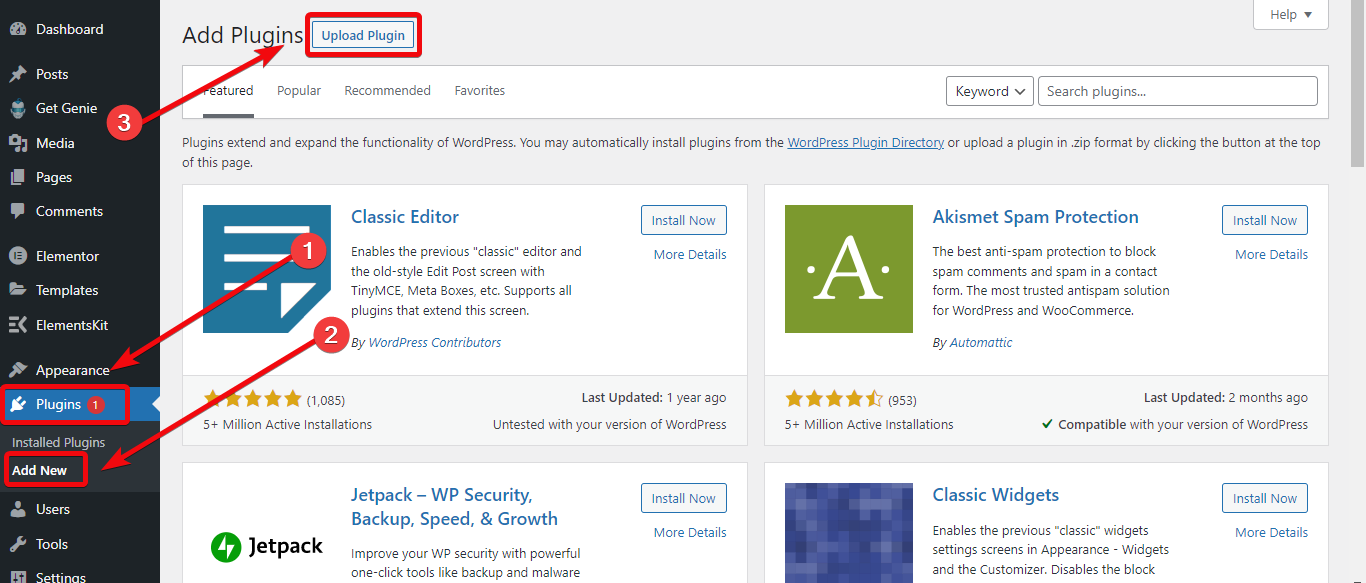
Depois de instalar o plugin ElementsKit, você obterá um painel para o plugin de onde precisará habilitar o widget de tabela. Vá para o painel do ElementsKit> Widgets e habilite o widget de tabela.
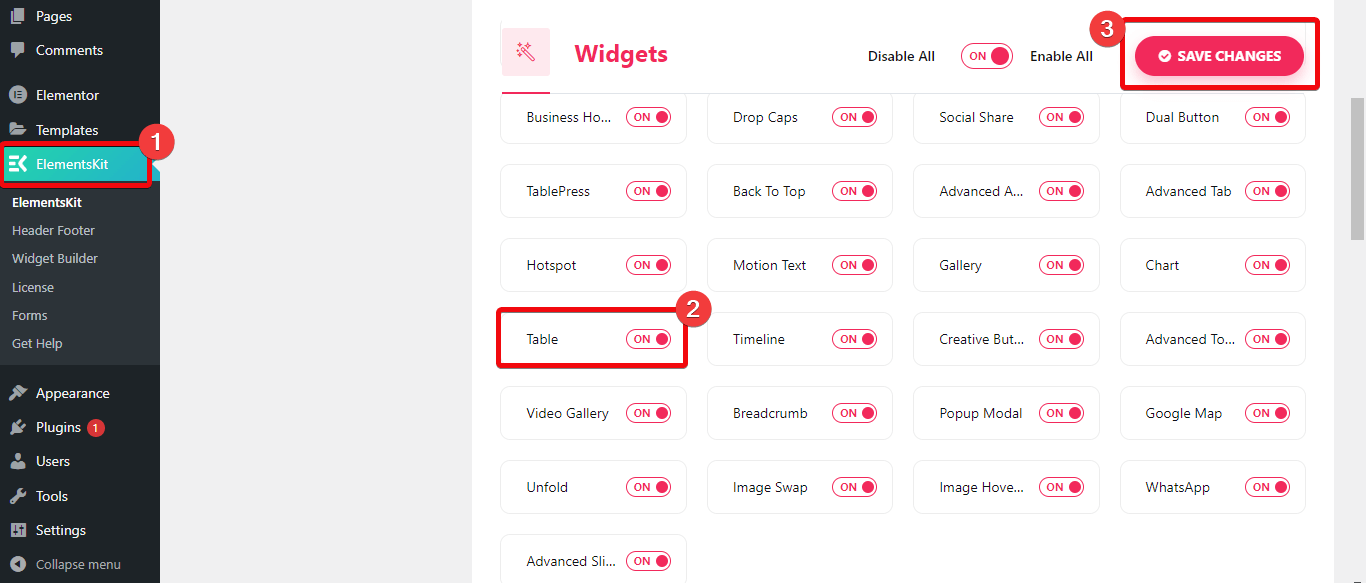
Etapa 2: crie uma nova página
Agora você precisa selecionar a página onde deseja integrar a tabela de comparação. Se você deseja incorporar a tabela de comparação a uma nova página, vá para o seu Painel do WordPress > Páginas > Adicionar novo. Agora crie uma nova página e escolha editar com Elementor.
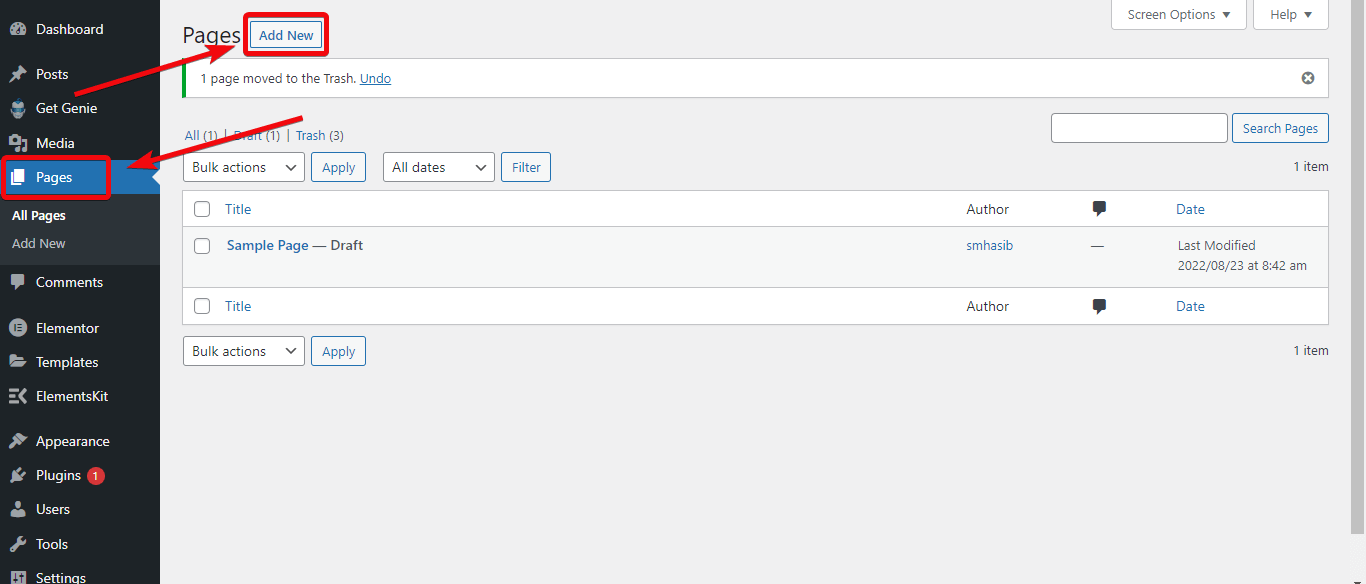
Se você deseja integrar a tabela de comparação a uma página existente, vá até as páginas e selecione a página específica onde deseja adicionar uma tabela de comparação e escolha editar com Elementor.
Etapa 3: crie a tabela de comparação
Se você estiver no editor de páginas, poderá inserir a Tabela dentro da página. Para isso, acesse a biblioteca de widgets no lado esquerdo do editor de páginas. Pesquise Tabela e você verá o widget de tabela do ElementsKit. Arraste e solte o widget no editor de páginas.
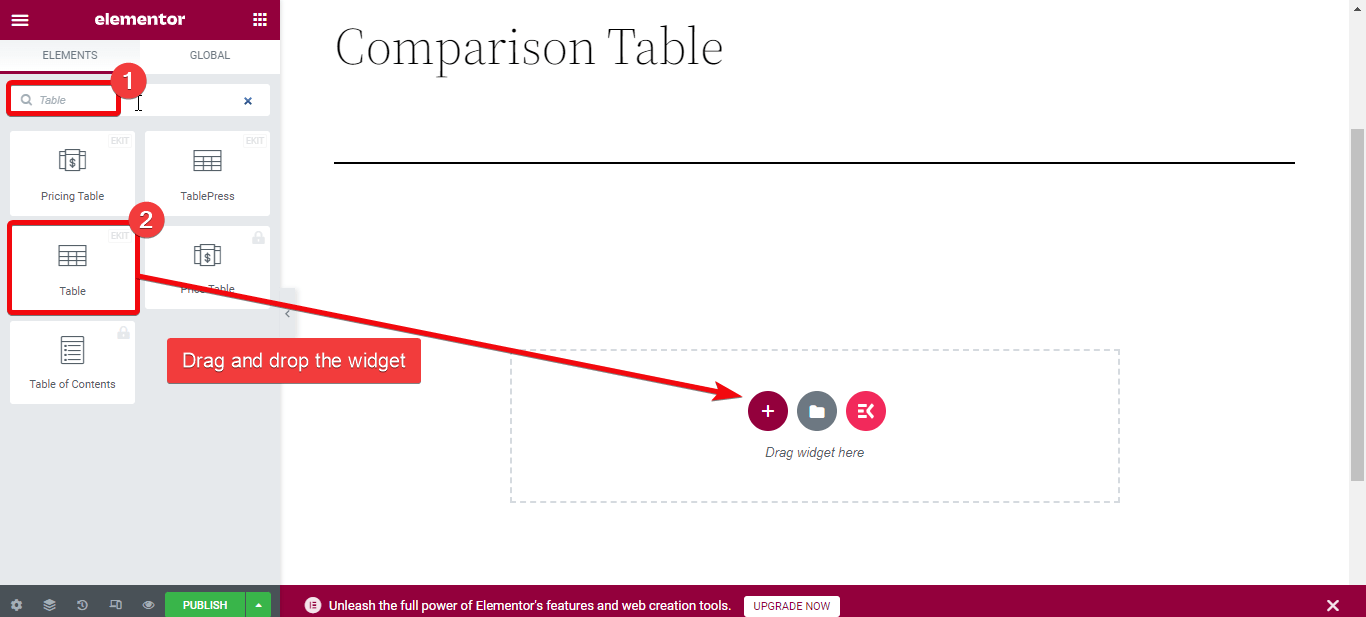
Você terá duas opções para criar uma tabela de comparação — fazer upload de um arquivo CSV com os dados ou crie uma tabela personalizada.
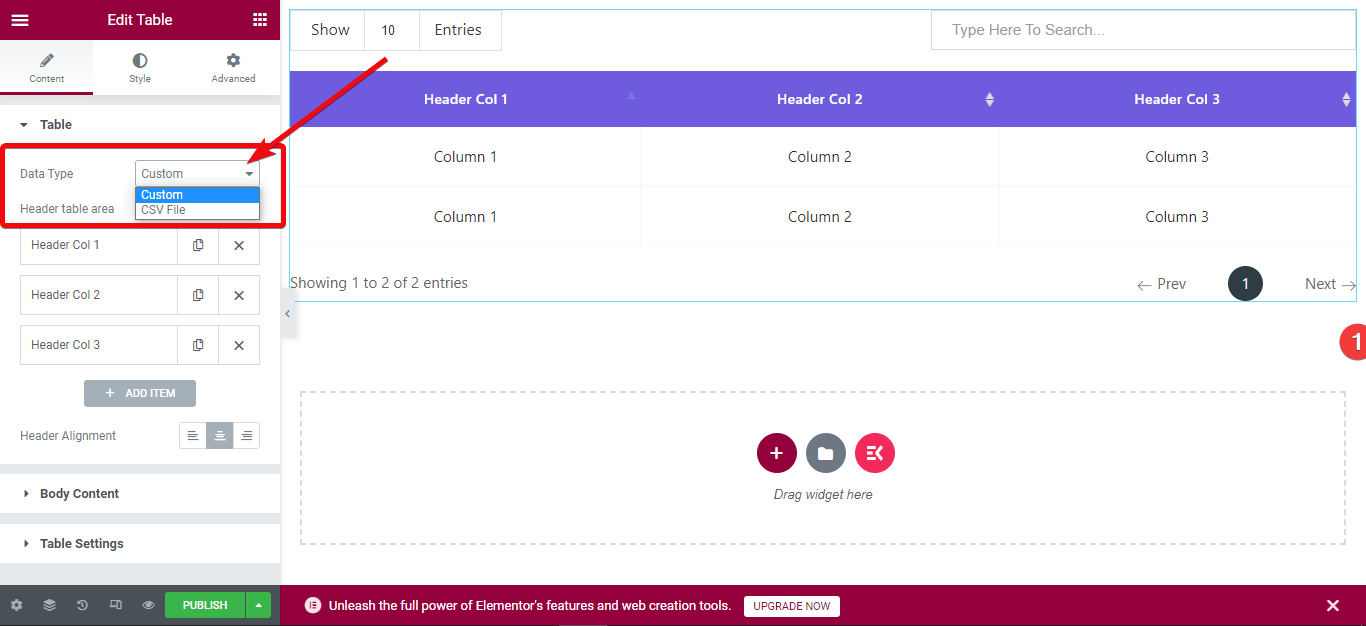
O melhor é que se você organizou os dados dos produtos e os inseriu em um arquivo CSV, poderá fazer upload do arquivo diretamente para criar uma tabela. Para isso, acesse o editor de páginas e escolha editar. Agora, na guia de conteúdo, selecione o tipo de dados como CSV.
Existem duas opções para fazer upload dos dados da tabela: escolha um URL remoto do Planilhas Google ou diretamente fazer upload de um arquivo CSV para sua biblioteca de mídia do WordPress.
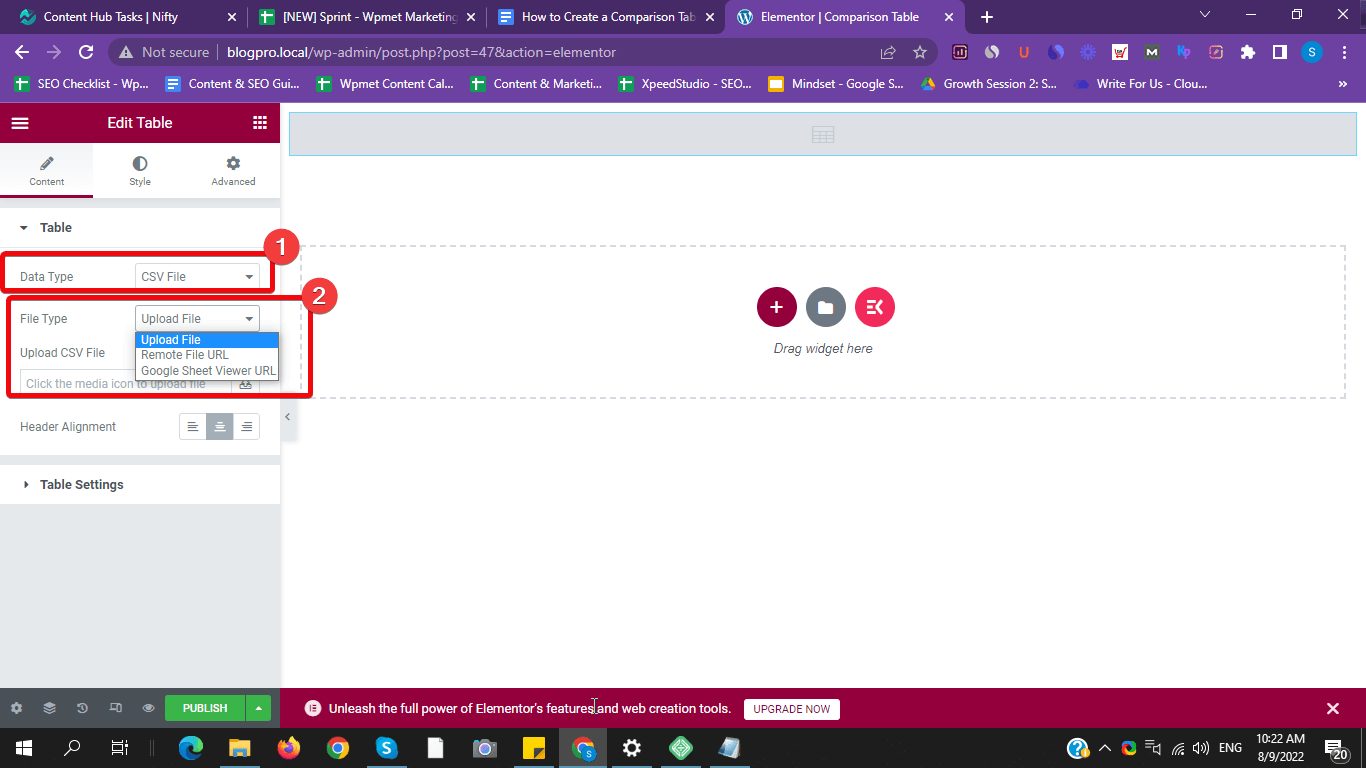
Selecione o arquivo CSV onde você adicionou os dados de comparação e carregue-o. Uma tabela de comparação será criada automaticamente. Ou insira um link público da planilha do Google no campo URL remoto.
Para um personalizado, verifique a próxima etapa.
Etapa 4: personalize a tabela de comparação personalizada
Se você deseja criar uma tabela de comparação personalizada no WordPress, escolha 'personalizado' como o tipo de dados. Uma tabela padrão será criada dentro da página. Você pode então fazer personalização ilimitada no campo da tabela. Por exemplo, você pode adicionar linhas, colunas, imagens e muito mais.
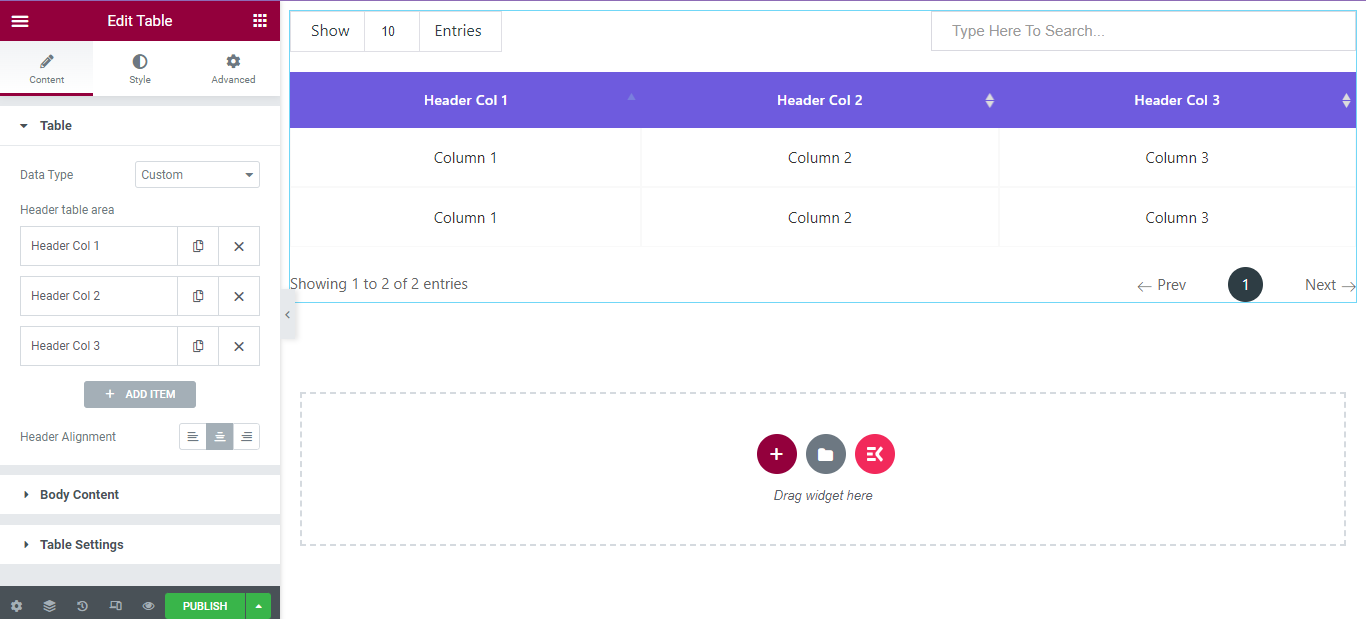
Para tornar a tabela de comparação atraente, você pode personalizar as cores, o espaçamento, a borda e muito mais sem escrever código.
Digamos que você queira adicionar uma nova coluna à tabela personalizada. Para isso, vá até a seção do editor do widget. Na seção da tabela, clique em 'ADICIONAR ITEM'. Uma nova coluna será criada. Da mesma forma, você pode adicionar mais colunas.
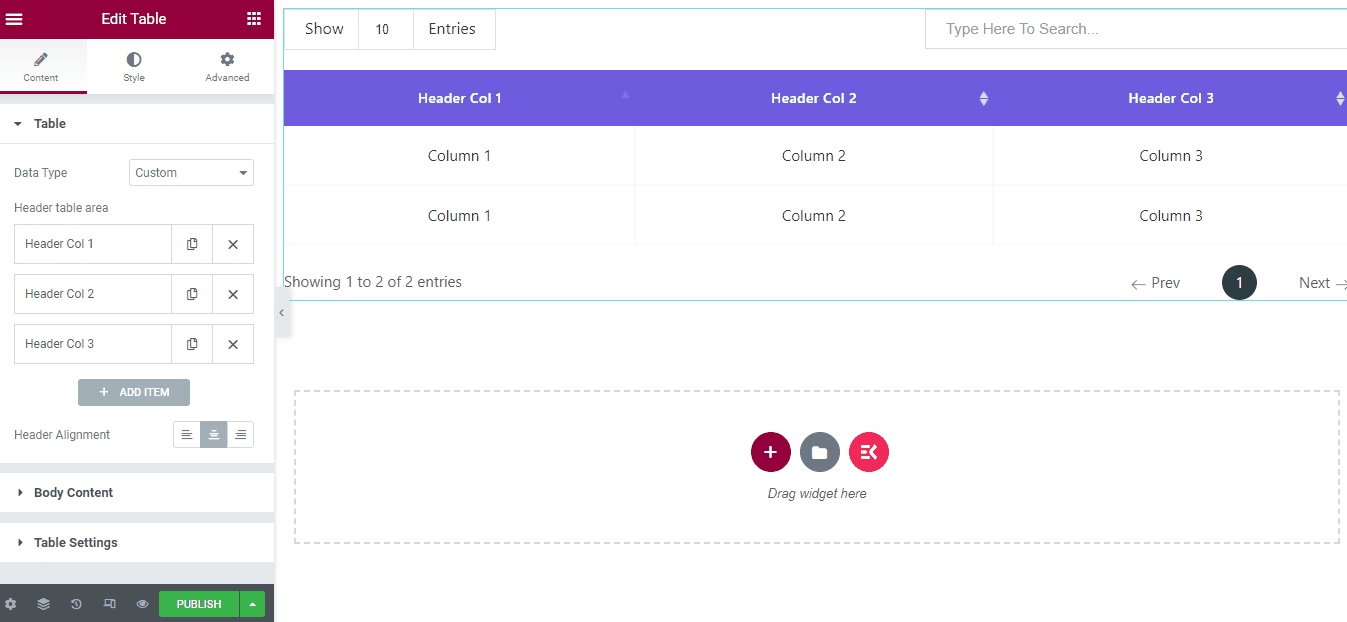
Para adicionar novas linhas, vá para o 'Conteúdo Corporal' guia e clique em 'ADICIONAR ITEM'. Em seguida, habilite uma nova linha nas configurações e uma nova linha será criada. Na guia linha, você terá a opção de adicionar os textos.
Você pode adicionar imagens de produtos para criar uma tabela de comparação de produtos. Digamos que você queira adicionar imagens ao título. Para isso, acesse as configurações da tabela e clique na coluna onde deseja adicionar a imagem. Agora escolha a imagem que deseja mostrar.
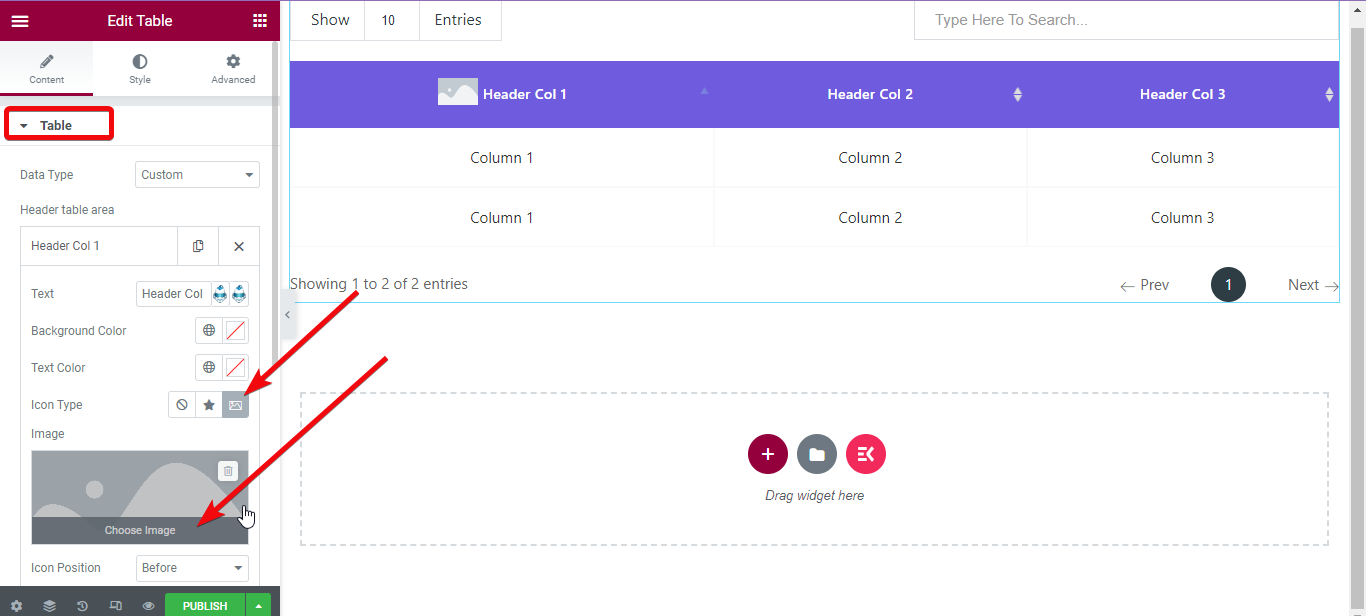
Para alterar o preenchimento, a margem e outras configurações da imagem, vá para Guia Estilo > Imagem de cabeçalho > Ativar largura de altura do editor de widgets. Agora ajuste o tamanho da imagem.
Escolha as imagens dos produtos uma por uma e carregue-as.
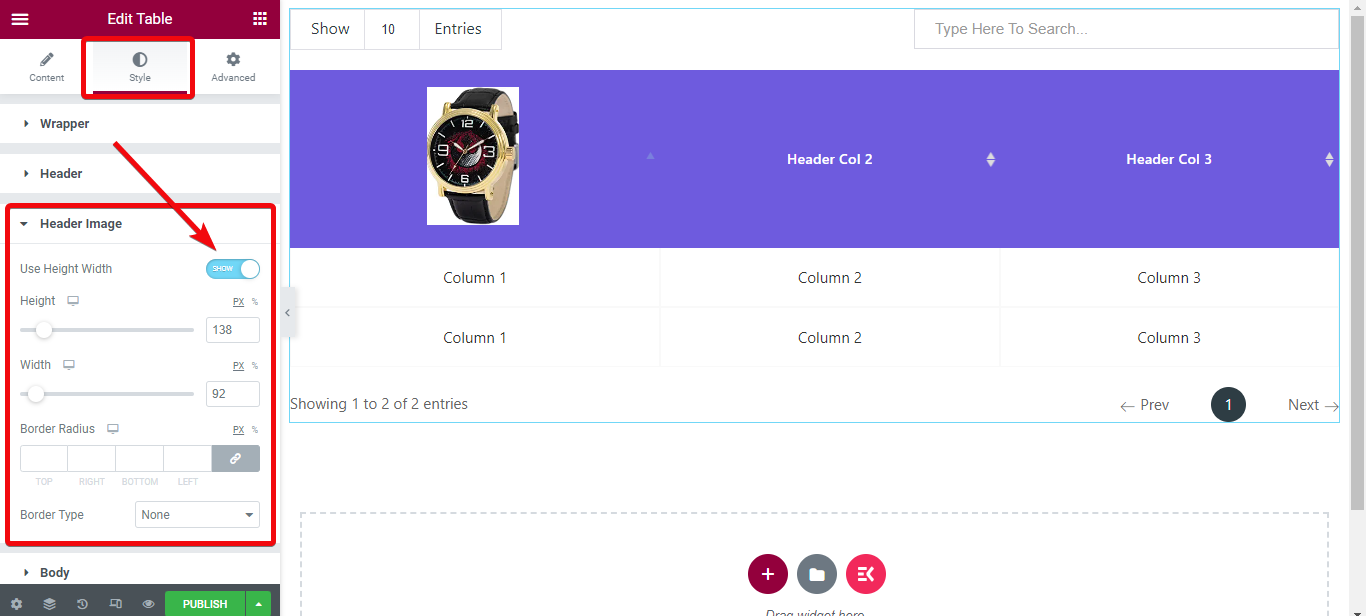
Etapa 5: visualizar e publicar
Por fim, é hora de verificar a tabela comparativa criada. Na parte inferior do editor de páginas, existe uma opção chamada visualização. Clique nesse botão e verifique a tabela que você criou.
Confira mais estilos de mesa que são projetados com o complemento do construtor de páginas ElementsKit.
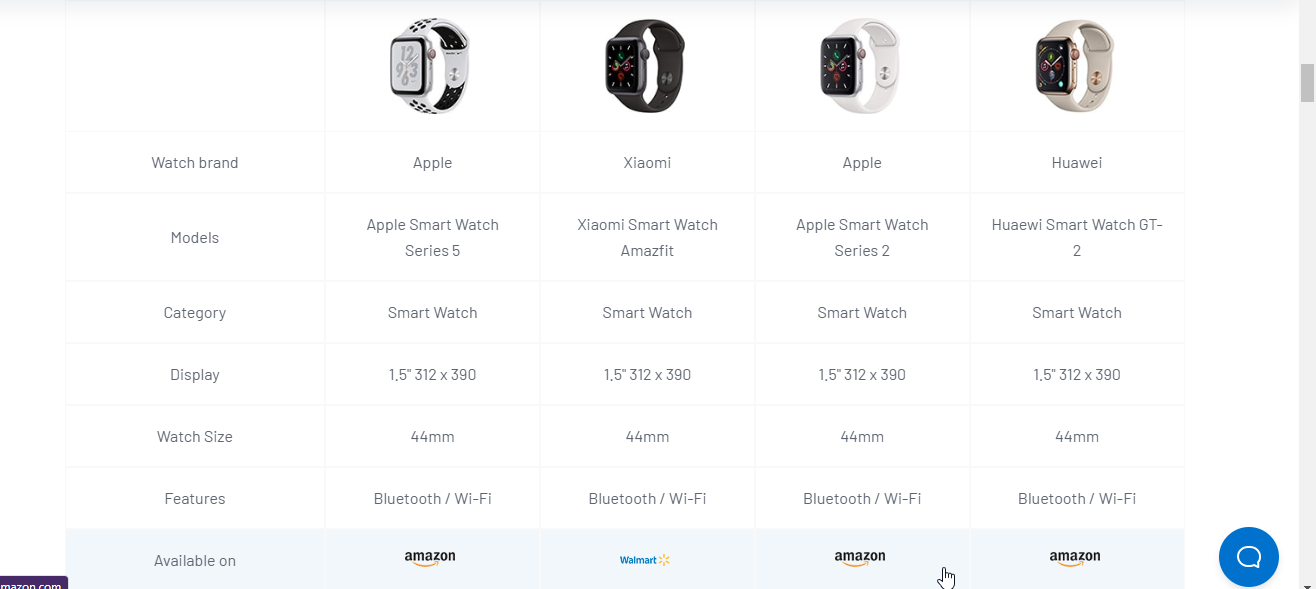
To learn more about on creating a comparison table, read the documentation of the ElementsKit Table widget for Elementor.
O que é uma tabela de comparação do WordPress?
Uma tabela de comparação se parece basicamente com uma tabela padrão com dados. Mas a tabela de comparação mostra uma comparação detalhada entre as características do produto.
Benefícios de mostrar uma tabela de comparação
Quer saber por que você deve mostrar uma tabela de comparação para os visitantes do seu site? Pois bem, quando um determinado nicho tem vários produtos para um cliente, é comum que o cliente fique confuso. Uma tabela comparativa ajuda o cliente a tomar sua decisão, vendo as características detalhadas de cada opção.
Para marketing de afiliados, mostrando uma comparação detalhada entre os produtos você está revisando é crucial. Porque muitas vezes os leitores não têm interesse em ler textos detalhados sobre um produto.
Em vez disso, mostrar tudo em uma tabela deixa-os mais confortáveis ao ler os dados e obter as informações necessárias. Uma tabela de comparação fácil de usar também aumenta a 'taxa de cliques' e a taxa de conversão.
Você pode criar uma tabela de comparação sem um plugin?
Sempre que alguém recomenda que você use um plugin para qualquer personalização específica de uma página, qual é o primeiro pensamento que vem à sua mente? “Que tal fazer isso sem um plugin!” certo?
Deixe-me esclarecer uma coisa. Você sempre pode criar páginas e diferentes seções dentro do WordPress sem qualquer plugin. Mas a opção de personalização será limitada. É por isso que usar um plugin específico é a melhor solução. Especialmente com o complemento do construtor de páginas ElementsKit, você terá opções ilimitadas.
Por que ElementsKit para criar uma tabela de comparação no WordPress
ElementsKit é um dos complementos Elementor mais leves onde você pode ativar/desativar as opções para que carregue mais rápido. Você pode usar um único recurso se quiser e desativar outros recursos e o plugin não chamará essas funções durante o carregamento.
Além de criar uma tabela de comparação, você também pode fazer muitas outras coisas. Na verdade, usando o Construtor de páginas ElementsKit você pode criar um site WordPress totalmente novo sem escrever nenhum código.
Você pode projetar site do portfólio, site de negócios, site de dropshipping, Site SaaS, e mais.
Além disso, a função do ElementsKit não se limita apenas à criação de tabelas. Como o widget de tabela, tem mais de 85 widgets, modelos prontos, mais de 15 módulos e muito mais.
Embrulhar
Se você seguiu o guia passo a passo acima, você criou uma tabela de comparação fácil de usar no WordPress. Você pode escolher uma ampla variedade de estilos para a mesa e testar com eles. Tente oferecer a melhor experiência aos usuários.



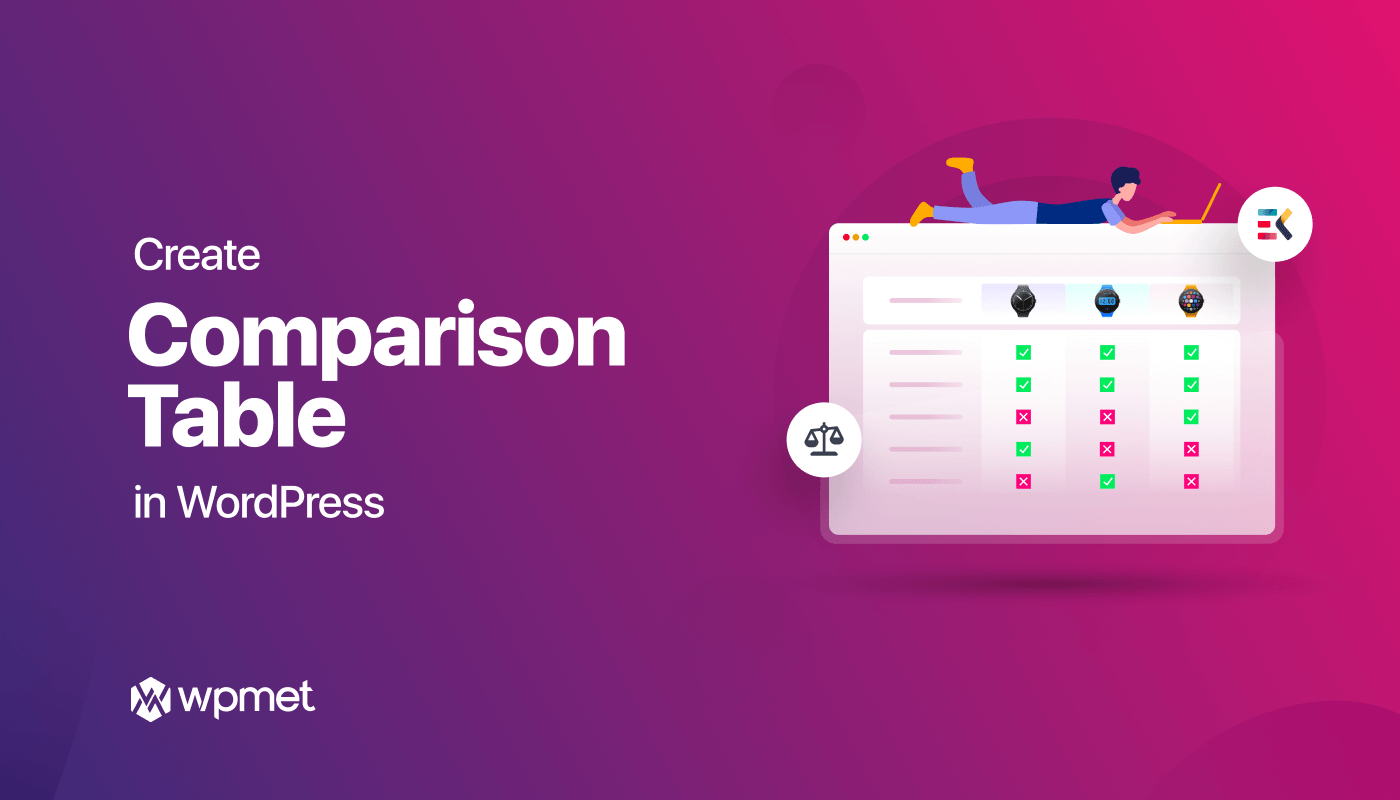
Deixe um comentário